Introdução
Este documento descreve as etapas para gerenciar credenciais no Common Services Platform Collector (CSPC) em massa via Excel e XML.
Pré-requisitos
Requisitos
Dica: uma credencial global se aplica a todos os dispositivos e tem um *.*.*.* na Lista de endereços IP. Uma credencial não global aplica-se somente aos dispositivos listados.
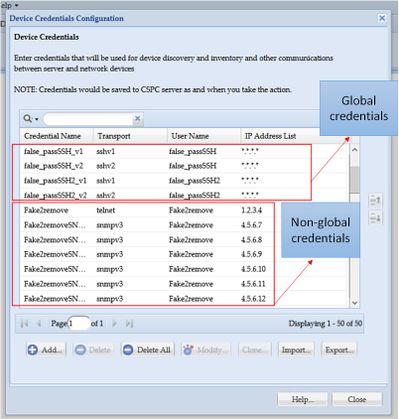
Você precisa de:
- Excel e um conhecimento básico sobre como usá-lo
- Habilitar a guia Desenvolvedor no Excel (Instruções)
- Exportar as credenciais da interface gráfica do usuário (GUI)
Aviso: as credenciais são altamente confidenciais e, para este processo, são armazenadas como texto sem formatação. Esteja atento e proteja os dados. NÃO compartilhe credenciais (a menos que seja aprovado para seu caso específico) e sempre trabalhe com uma solicitação de serviço (SR) para manter o problema documentado. Se a equipe não criou um problema, abra-o de forma proativa em nome do PM da conta antes de começar o trabalho sobre o problema. Para obter mais informações sobre classificação de dados, visite a ferramenta Data Advisor.
Componentes Utilizados
Este procedimento foi feito em um ambiente de laboratório com:
- CSPC v 2.8.1.4
- Excel 2013
O procedimento pode ser executado com qualquer versão do CSPC que possa exportar credenciais como .xml e qualquer versão do Excel desde 2010.
As informações neste documento foram criadas a partir de dispositivos em um ambiente de laboratório específico. Todos os dispositivos utilizados neste documento foram iniciados com uma configuração (padrão) inicial. Se a rede estiver ativa, certifique-se de que você entenda o impacto potencial de qualquer comando.
Informações de Apoio
Quando as credenciais no CSPC precisam ser adicionadas, removidas, modificadas ou verificadas em massa, como depois que um arquivo de propagação anterior é importado e obtemos uma credencial por dispositivo. A exclusão em massa de credenciais não globais de uma só vez economiza tempo. As credenciais podem ser gerenciadas de forma fácil e eficiente usando o Excel e o XML de credenciais que pode ser exportado da GUI. Essas ações são descritas na seção Procedimento.
Procedimento
Configurações
Obter as Credenciais
1. Faça login na GUI do CSPC
2. Vá para Credenciais > Exportar (efetue login com credenciais de GUI).
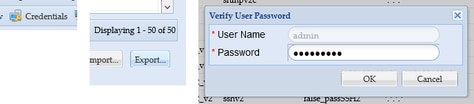
3. Selecione Pari Device Credential Repository (.xml) e clique em OK. Não Compacte.
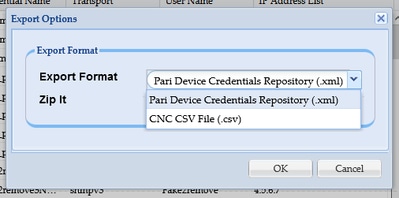
4. Confirme se deseja exportar as credenciais.
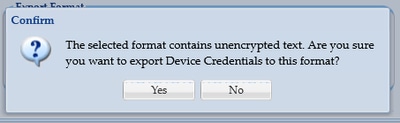
5. Salve o arquivo em um local seguro e acessível.
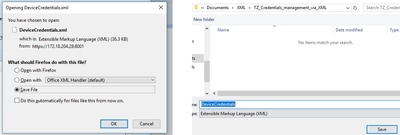
Adicionar, Remover, Modificar ou Verificar as Credenciais no Excel
1. Abra uma nova Pasta de Trabalho do Excel.
2. Vá até a guia Desenvolvedor e clique em Importar na seção XML.
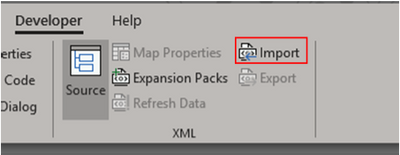
3. Você será solicitado a selecionar um arquivo XML. Selecione o que você exportou anteriormente da GUI e clique em Import.
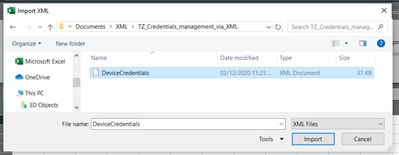
4. Você será solicitado a confirmar se deseja que o Excel crie um esquema (uma referência para o XML na pasta de trabalho atual para ser legível). Click OK.
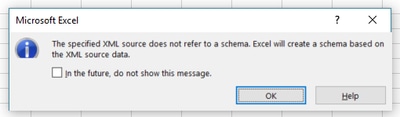
5. Você será solicitado a confirmar para onde deseja que os dados sejam importados. Clique em OK ou modifique se precisar do XML em um local diferente.
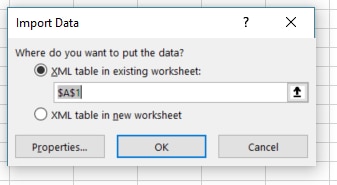
6. Todas as credenciais estão disponíveis para manipulação como uma pasta de trabalho normal do Excel. Todas as senhas, usuários, IDs de mecanismo e todos os dados relacionados às senhas atuais no CSPC são visíveis rapidamente.
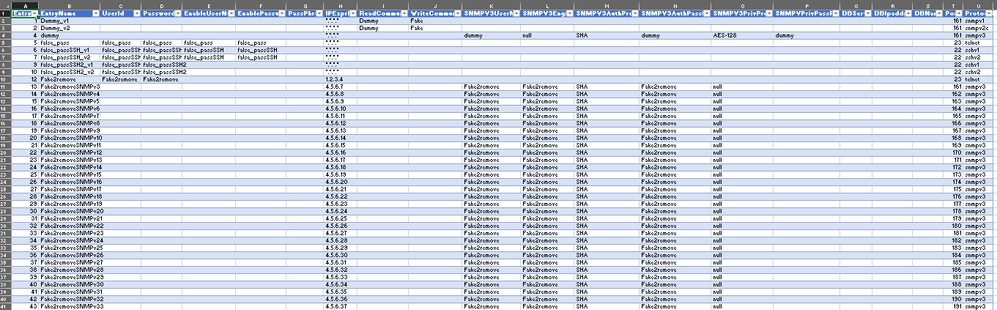
7. Edite as credenciais conforme necessário.
Exemplo: excluir todas as credenciais não globais (caso de uso)
Observação: este é apenas um exemplo de caso de uso. Você pode adicionar credenciais (lembre-se de adicionar a ID de entrada associada), modificar senhas e excluir entradas como se esta fosse uma tabela normal do Excel. Se você não quiser excluir credenciais não globais porque suas necessidades são diferentes, ignore o exemplo.
1. Filtre a coluna H IPExprList e selecione tudo, exceto *.*.*.* (Credenciais Globais).
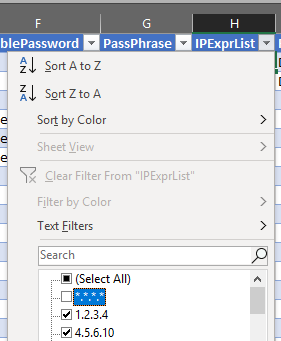
2. Selecione e delete todas as linhas correspondentes.
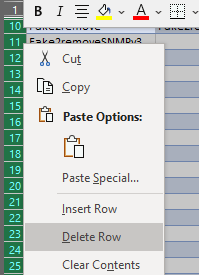
3. Remova o filtro na coluna H clicando em (Select All).
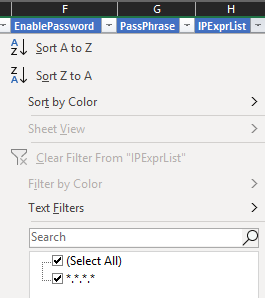
4. Você recebe apenas credenciais globais.

Importar alterações para a GUI do CSPC
1. Na pasta de trabalho do Excel editada, vá para a guia Desenvolvedor e clique em Exportar na seção XML.
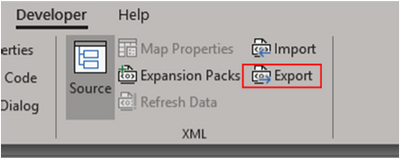
2. Salve em um local seguro e acessível com um nome diferente das credenciais exportadas da GUI. Dessa forma, você tem um backup para antes e depois do procedimento.
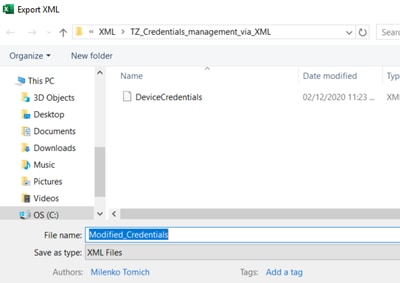
Aviso: esta etapa exclui todas as credenciais. Verifique se você tem o .XML exportado anteriormente e confirme se concluiu as etapas corretamente antes de executar a próxima etapa. Sempre obtenha um backup das credenciais antes de modificá-las ou excluí-las.
3. Faça login na GUI e vá para Credenciais > Excluir tudo e confirme.
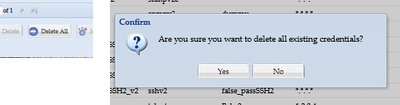
Você receberá uma confirmação após a exclusão.
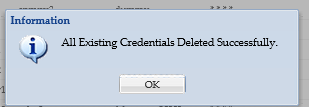
4. Vá para Credenciais > Importar > Pari Device Credentials Repository (.xml).

5. Clique no botão Procurar, selecione Modified_Credentials e clique em Abrir:
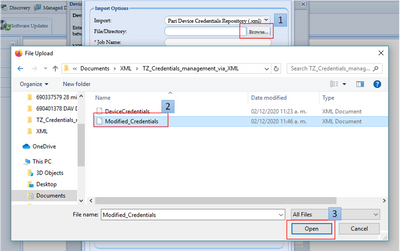
6. Forneça um nome descritivo para o job e clique em OK.

7. Quando a mensagem exibida for exibida, clique em OK e feche a página de credenciais.

8. Importação de Arquivo de Propagação O Tipo de Job com o nome descritivo que você forneceu estará visível em Status de Execução de Job. Não leva mais de um minuto para ser concluído.

Verificar
1. Vá para a seção Status de Execução da Tarefa e confirme se a Importação de Arquivo de Propagação com o nome da tarefa que você usou foi concluída com êxito.
2. Na guia Painel, os logs são semelhantes a este exemplo:

3. Vá até a seção Credenciais e confirme visualmente as credenciais que refletem as alterações feitas.
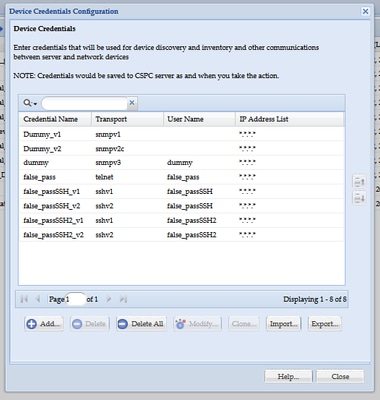
Troubleshooting
Erro "Já existe um arquivo de propagação com o nome C:\fakepath\<seu_arquivo>.xml. Selecione um arquivo semente exclusivo."

Altere o nome do XML antes de importá-lo e tente novamente.
Algo deu errado, Não tenho um backup e preciso recuperar credenciais anteriores
1. Na GUI, vá para Settings > Imported Seed Files.
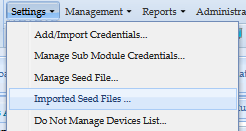
3. Selecione qualquer arquivo pré-implantado anterior, forneça credenciais de GUI e faça o download para um local seguro e acessível.
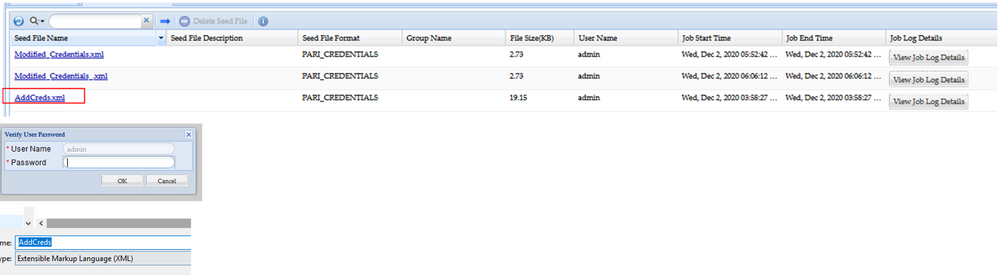
4. Conclua a partir da etapa 4 da seção Importar alterações para a GUI do CSPC neste procedimento e verifique as credenciais.

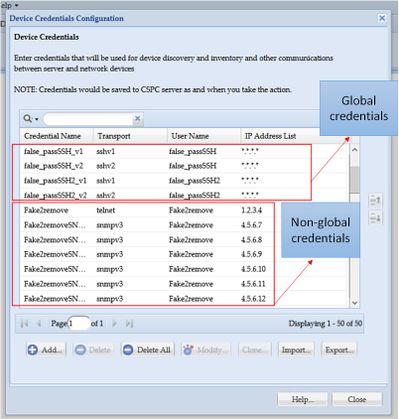
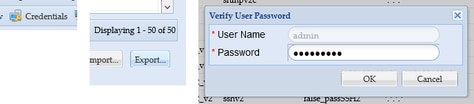
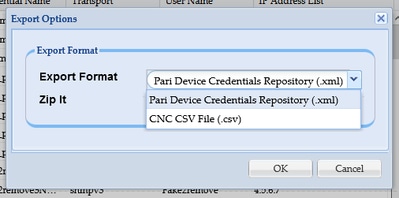
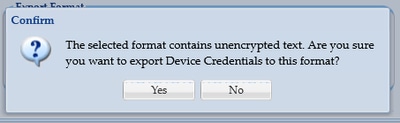
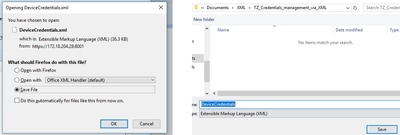
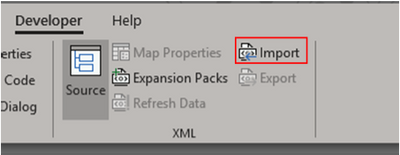
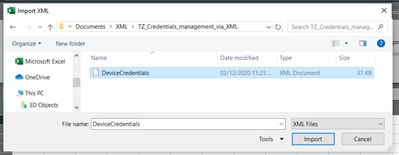
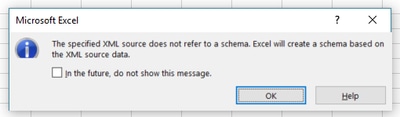
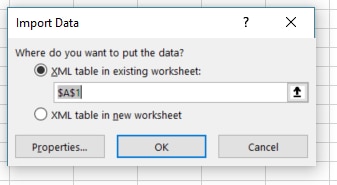
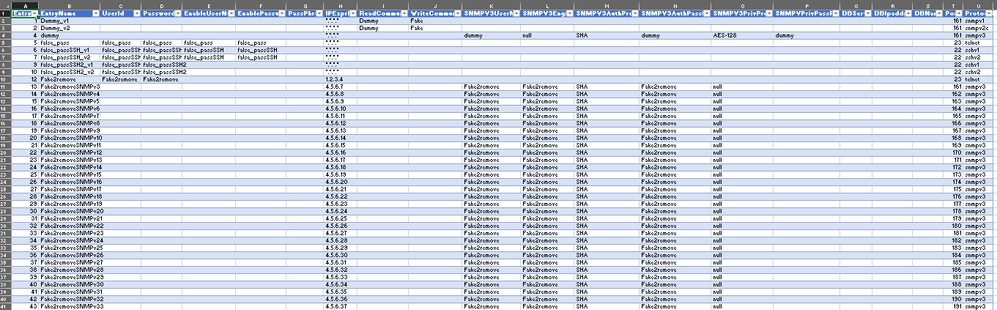
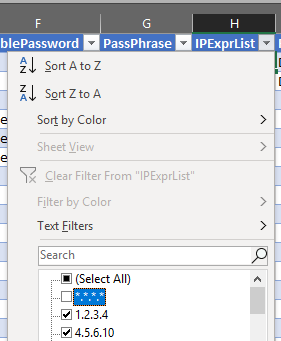
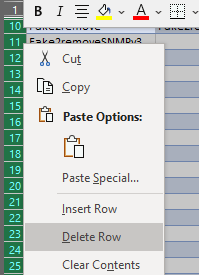
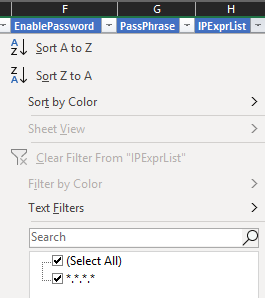

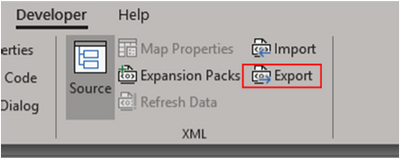
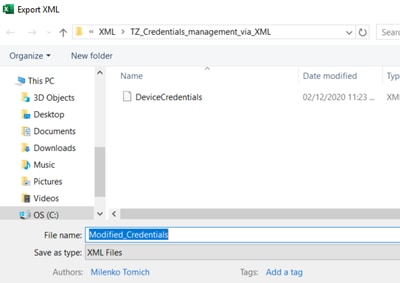
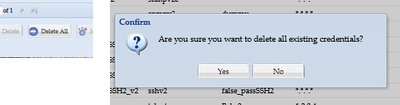
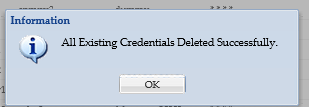

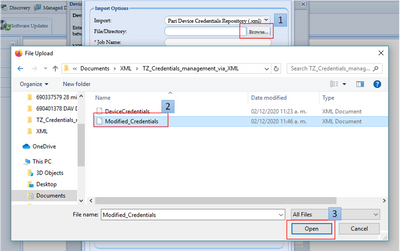




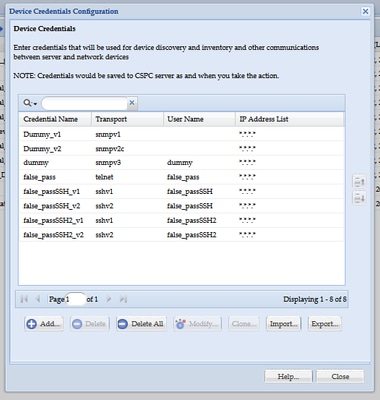

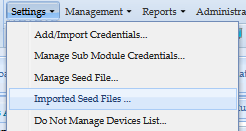
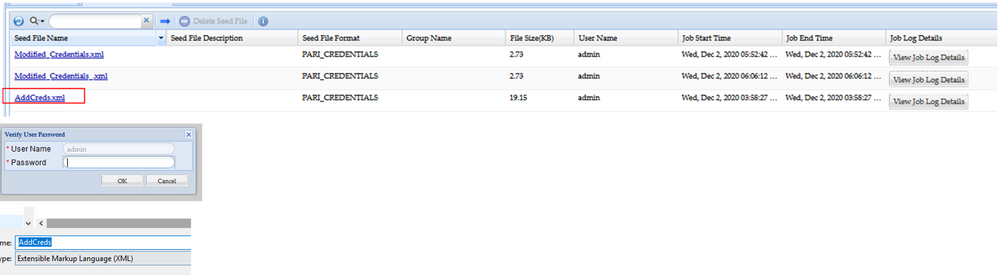
 Feedback
Feedback